Un exemplu de o partiție de hard disk în GParted
În articolul „Cum să împartă partițiile hard disk“ informații generale. Acum vom demonstra de exemplu, cum de a sparge un nou partiții hard disk.
Luați în considerare în procesul de partiționare unei noi partiții de hard disk folosind GParted, exemplul discul de 250 GB.
Se împarte discul pentru cele două sisteme:
- Sistem de partiție NTFS pentru Windows: 100 GB.
- partiție NTFS pentru muzică, filme, 100 GB.
- partiție Ext4 în Linux:
Informații partiție sunt stocate pe tabela de partiții de hard disk (tabelul de partiții). Tabela de partiții poate fi scrisă la 4 partiții. CATEGORIA poate fi principala (primar) sau extinsă (suplimentar). secțiuni principale pot fi mai multe (până la 4), secțiunea extinsă poate fi doar unul. În partiția extinsă sunt create partiții logice. Numărul de partiții logice pot fi considerate nelimitate.
Dintr-o perspectivă de utilizator, partiția primară și partiție logică sunt practic identice. În Windows apar literele C. D. E: etc.
În acest caz, vom folosi următoarea schemă: partiție primară 100GB (sistem de partiție NTFS pentru Windows), 100 GB partiție primară (partiție NTFS pentru muzică, filme) - totul altceva este o partiție extinsă. În partiția extinsă două partiții logice:
50 GB partiție logică (secțiunea Ext4 pentru Linux), 2 partiție logică GB (Linux swap).
fereastra apare după pornirea GParted:
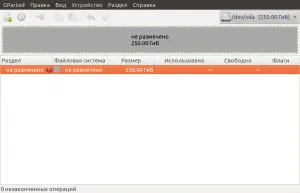
Noi asigurați-vă că selectați noul hard disk, pe care o vom rupe în secțiuni. Unitatea de brand nou și nu conține nici o tabelă de partiții. Creați tabela de partiții:
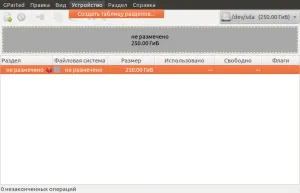
Creați prima partiție NTFS:
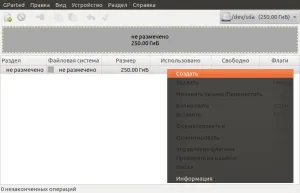
Definirea parametrilor prima partiție NTFS:
Aliniere „MiB“ importante pe drive-uri cu 4KB sectoare fizice, cum ar fi URECHI WD cu Advanced Format.
fereastra GParted după crearea primei partiții NTFS:
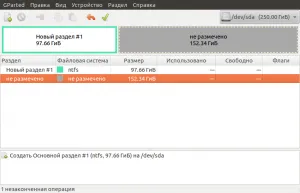
Crearea unei a doua partiție NTFS:
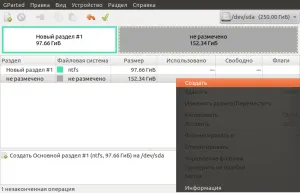
Parametrii a doua partiție NTFS:
Creați o partiție extinsă, care va conține secțiunea Ext4 și swap:
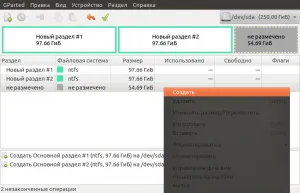
Parametrii unei partiții extinse:
fereastra GParted după crearea unei partiții extinse:
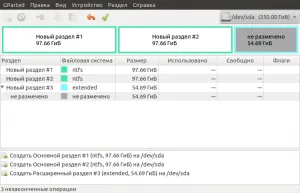
Creați partiție Ext4 în Linux:
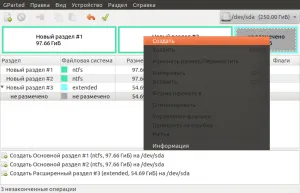
secțiunea Setări ext4. Scădeți din disponibile 2 GB - ei vor merge la swap.
Creați o secțiune pentru Swap:
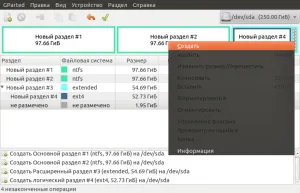
Parametrii partiție swap:
fereastra GParted cu toate secțiunile. Faceți clic pe „Apply Changes“ pentru a se asigura că modificările au fost înregistrate pe disc.
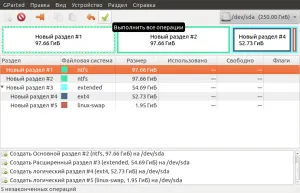
Confirmăm modificări:

Urmărim procesul:
fereastra GParted după aplicarea modificărilor.

Gata! Hard disk-ul este împărțit.